
Если вы знакомы с базовыми инструментами Illustrator, вы сможете с легкостью выполнить этот урок, он не требует больших знаний программы, но тем не менее расчитан не на начинающих пользователей.
1
• Создайте документ 1024×768, цветовой режим rgb-colors, 72 ppi.
• Нарисуйте горизонтальную линию в центре документа используя инструмент Рen tool шириною 10 pt. черного цвета, длиною приблизительно 500px.
• Не снимая выделения с линии выберите в меню Effect - Distort & Transform и внесите параметры показанные на скрине: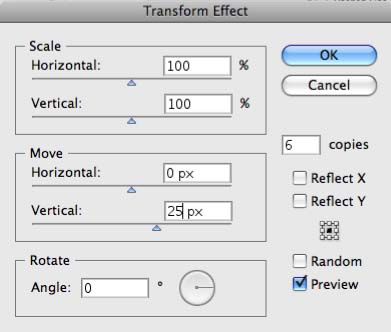
Нажмите ОК , теперь ваш документ должен выглядеть таким образом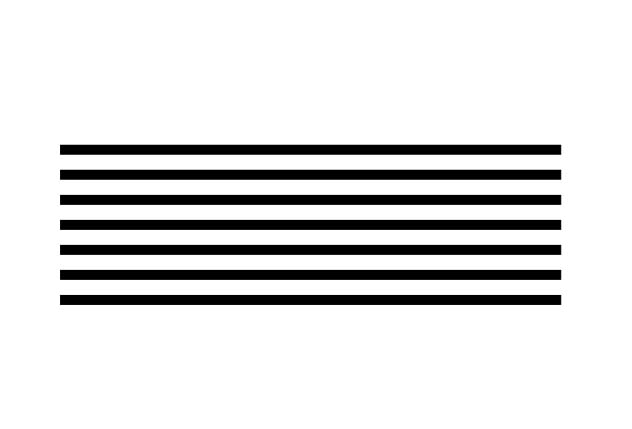
2
Имеющиеся у вас линии это один путь, выделите оригинальную линию и выберите в меню Object - Expand Appearance. Теперь линии превратились в группу. Теперь у нас есть все элементы для создания тела нашему персонажу. Прежде всего придадим ему небольшой волнообразный изгиб. Не снимая выделения с линий перейдите к Effect - Warp - Flag, в диалоговом окне установите в Horizontal, 45% и нажмите ОК.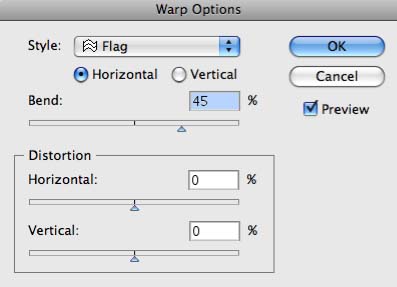
3
Вновь выделите все линии и перейдите в Object - Expand Appearance, затем в Object - Expand и в диалоговом окне отметьте stroke.
Теперь мы будем отделять линии, делается это через Object - Ungroup. Вы должны разгрупировать их еще три раза, чтобы быть уверенными, что линии полностью отделены от друг друга.
Теперь начинается самая интересная часть урока.
Мы начнем применение инструмента Scallop Tool. Вы найдете его внутри инструмента Warp tool на панеле инструментов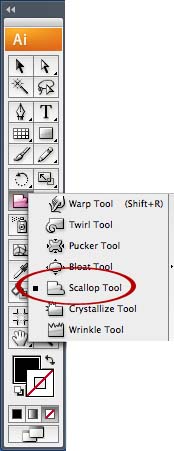
4
Убедитесь, что ваши настройки совпадают с настройками показанными на скрине, чтобы попасть в диалоговое окно нажмите дважды на иконку инструмента Scallop Tool, внесите параметры и нажмите ОК.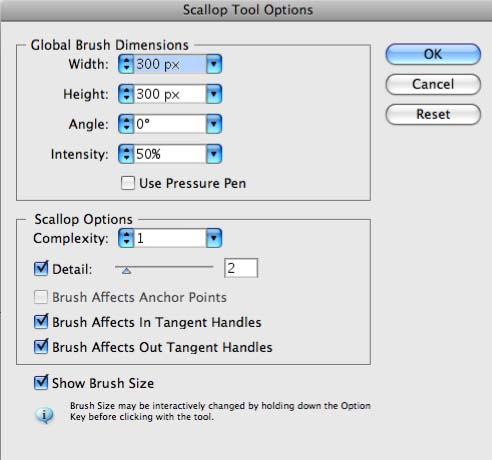
5
Теперь мы готоры рисовать. Со всеми выделенными линиями потяните волнообразно слева направо инструмент Scallop Tool . Ваши движения должны следовать как можно точнее центральной линии. Не торопитесь, скорость не повлияет на итог, главное здесь аккуратность. Итог ваших стараний должен быть похож на скрин ниже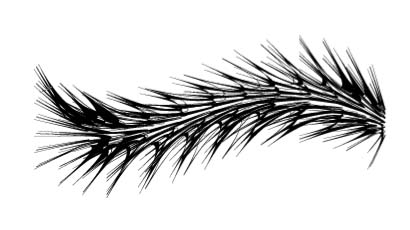
6
Для добавления эффекта пушистости посторите ваши действия дважды, тем самым Scallop Tool будет применен к линиям трижды. Как видите, мы получили нечто наподобии меха. Теперь разукрасим его.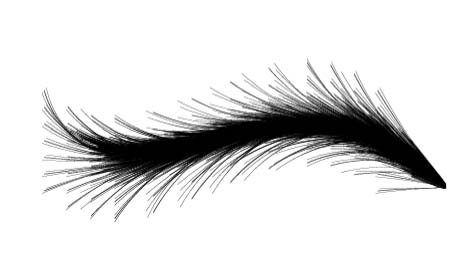
7
Не снимая выделения перейдите к панели Transparency и установите режим смешивания Multiply. Теперь мы применим к ним градиент, откройте панель gradient и внесите четыре цвета и расположите их на равные дистанции. Если вы хртите, чтобы ваша работа имела теже цветовые оттенки как моя, внесите тогда следующие величины в режиме RBG:
Цвет 1: R=188, G=179, B=113
Цвет 2: R=191, G=178, B=64
Цвет 3: R=247, G=188, B=96
Цвет 4: R=217, G=212, B=204
Теперь вновь выберите Scallop Tool и потяните еще несколько волосков, чтобы мех выглядел естественней и живее, чтобы это сделать уменьшите радиус инструмента (в настройках установите примерно 50Х50).
8
Перейдите вновь на панель Transparency и установите прозрачность примерно 60% чтобы немного приглушить насыщенность цветов. Теперь мы перейдем к созданию головы персонажа. Для этого нам понадобится инструмент Polar Grid tool, который вы найдете в закладке инструмента Line tool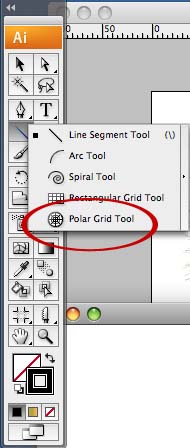
9
Нарисуйте диаметральную сетку инструментом Polar Grid tool и удерживая кнопку мышки регулируйте количество линий с помощью клавиш-стрелок. Количество колец регулируется стрелками верх-вниз, количество поперечных линий регулируется стрелками право-влево. Установите шесть окружностей и ни одной линии.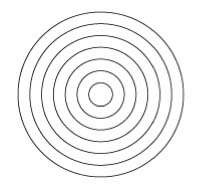
10
Толщина линии 5 px., цвет черный. Не снимая выделение перейдите в Object - Expand и отметьте stroke. Теперь мы можем повторить операцию с Scallop Tool , как в предыдущих шагах.
• Не снимая выделения, потяните инструментом по окружности, прямым движением слева направо
• Как и с созданием тела, повторите это движение еще два раза. В итоге применение Scallop Tool у вас должно быть трижды.
• Разгруппировывайте элементы для головы, проделав эту операцию трижды, чтобы убедиться в полной разделенности элементов друг от друга.
• На панели Transparency установите режим смешивания Multiply
• Выберите инструмент Eyedropper tool (пипетка) и при выделенной голове возьмите образцы цветов с тела персонажа.
В итоге ваша голова должна выглядеть следующим образом:
11
• Сгруппируйте все линии для головы перейдя в меню Object. Похоже, голова вышла немного жидковата, поэтому скопируйте ее и вставьте поверх оригинала.
• Выберите инструмент rotate tool и установите фиксирующую точку у основания головы кликнув мышкой в области нова головы.
• Разверните голову на 10-15 градусов. Попробуйте ее разворачивать пока результат вас не удовлетворит.
• Теперь пририсуем ему пару глаз. С помощью Ellipse tool нарисуйте маленькие черные глазки. Не снимая выделения перейдите к Effect - Stylize - Feather и установите 3-4 px.
• Поверх черных глазок нарисуйте два маленьких белых овала имитирующих блики.
• Усики нарисуйте с Pencil Tool шириной 0,25 pt. черного цвета
В итоге у нас вышло вот такой шушистый персонаж.
12
• Тело у нас вышло немного коротковытым, для удлинения тела скопируйте его и установите отзеркальв по вертикали Object - Transform - Reflect.
• Выделите две части тела и голову (без глазок и усиков) и перейдите на панель Transparency
• Если вы щелкните на маленькую стрелку в верхнем правом углу панели и выберите Show options, то панель развернется, установите галочку в Isolate Blend.
• Теперь режим Multiply при отмеченной галочке будет влиять на цвет на каждой части отдельно. Вы убедитесь, что при этой опции элементы плавно перетекают к друг другу нежели без нее.
• Разверните и немного сдвиньте элементы на ваше усмотрение
13
Используя этот метод я создал также несколько перьев. Скопировал элемент головы, установил ему новый градиент выделив все части, если вы установите в цветах градиента начальный и конечный цвета белыми, это придаст вашему перышку легкость и нежность у основания и на концах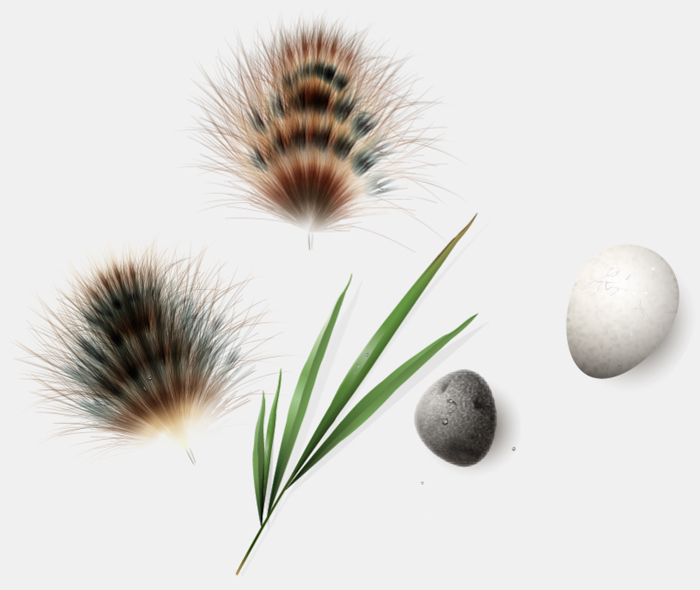
перевод: wienta
